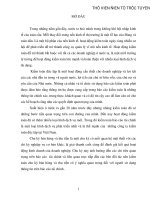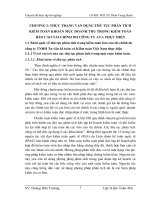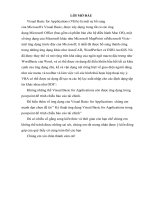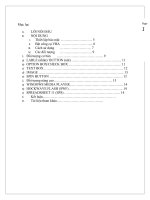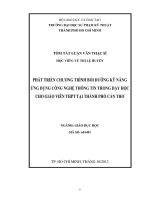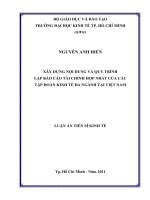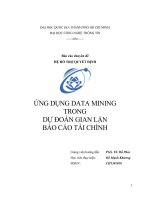Kỷ thuật ứng dụng visual basic for applications trong powpoint để trình chiếu báo cáo tài chính
Bạn đang xem bản rút gọn của tài liệu. Xem và tải ngay bản đầy đủ của tài liệu tại đây (124.03 KB, 4 trang )
LỜI MỞ ĐẦU
Visual Basic for Applications (VBA) là một sự bổ sung
của Microsoft's Visual Basic, được xây dựng trong tất cả các ứng
dụng Microsoft Office (bao gồm cả phiên bản cho hệ điều hành Mac OS), một
số ứng dụng của Microsoft khác như Microsoft MapPoint vàMicrosoft Visio -
một ứng dụng trước đây của Microsoft; ít nhất đã được bổ sung thành công
trong những ứng dụng khác như AutoCAD, WordPerfect và ESRI ArcGIS. Nó
đã được thay thế và mở rộng trên khả năng của ngôn ngữ macro đặc trưng như
WordBasic của Word, và có thể được sử dụng để điều khiển hầu hết tất cả khía
cạnh của ứng dụng chủ, kể cả vận dụng nét riêng biệt về giao diện người dùng
như các menu và toolbar và làm việc với các hình thái hoặc hộp thoại tùy ý.
VBA có thể được sử dụng để tạo ra các bộ lọc xuất nhập cho các định dạng tập
tin khác nhau như ODF.\
Không những thế Visual Basic for Applications còn được ứng dụng trong
powpoint để trình chiếu báo cáo tài chính.
Để hiểu thêm về ứng dụng của Visual Basic for Applications chúng em
mạnh dạn chọn đề tài “ Kỷ thuật ứng dụng Visual Basic for Applications trong
powpoint để trình chiếu báo cáo tài chính”
Dù có nhiều cố gắng song kiến thức và thời gian còn hạn chế chúng em
không thể tránh được những sai sót, chúng em rất mong nhận được ý kiến đóng
góp của quý thầy cô cùng toàn thể các bạn
Chúng em xin chân thành cảm ơn!
CHƯƠNG 2: ỨNG DỤNG CỦA VBA TRONG POWPOINT TRONG
TRÌNH CHIẾU BÁO CÁO TÀI CHÍNH
Thành phần cơ bản trên một bài trình chiếu là Slide. Trên Slide chúng ta
thường chèn TextBox, hình ảnh, shape. Ở đây ta gọi chung các đối tượng này là
Shape.
Slide & Shape cũng có tên duy nhất để chúng ta có thể truy xuất đến. Tuy
nhiên Powerpoint không cung cấp một chức năng nào để chúng ta có thể xem
tên hoặc gán tên cho Slide/Shape. Chúng ta có thể đổi tên cho Shape/Slide bằng
code, tuy nhiên nếu chúng ta thường xuyên làm việc trên Shape thì điều này rõ
rang không thuận tiện, chính vì vậy tôi đã tạo ra 1 Plugin sử dụng cho
PowerPoint 2007 giúp bạn thực hiện điều này. Có thể truy cập
để download Plugin này.
Sau khi cài đặt PowerPoint 2007 sẽ có thêm tab VBA Support trên Ribbon.
Trên này cung cấp các chức năng như lấy tên slide/shape đưa vào clipboard, đặt
tên cho slide/shape, lấy đường dẫn truy xuất đến slide/shape, một số đoạn code
điều hướng trên slide.
Hình 5.1: Giao diện của VBA Support
Nếu sử dụng công cụ này chúng ta không cần phải đọc phần đổi tên cho
Slide/Shape nữa. Nếu bạn vẫn đang sài Powerpoint 2003 có thể đổi tên cho
Slide/Shape như sau.
Đọc/đổi tên Shape/Slide
Bước 1: Chọn Slide hoặc Shape muốn đổi tên.
Bước 2: Bấm ALT+F11 để mở cửa sổ Visual Basic. Sau đó bấm Ctrl +
G hoặc chọn Menu View/Immediate Window để mở ngăn Immediate. Ngăn
này cho phép người dùng gõ và chạy code thử nghiệm. Ta sẽ sử dụng ngăn này
để đọc hoặc đổi tên Slide/Shape. Mỗi lệnh trong ngăn này nằm trên 1 dòng,
khi nhấn Enter sẽ thực hiện lệnh đó. Ví dụ gõ vào msgbox "Hello" sau khi Enter
sẽ xuất hiện thông báo với chuỗi “Hello”.
Bước 3: Gõ vào một trong các lệnh sau để thực hiện nhiệm vụ tương ứng.
Nhiệm vụ Code
Đọc tên Slide debug.print ActiveWindow.View.Slide.Name
Đổi tên Slide ActiveWindow.View.Slide.Name = "Hello"
Đọc tên Shape debug.print ActiveWindow.Selection.ShapeRange.Na
me
Đổi tên Shape ActiveWindow.Selection.ShapeRange.Name =
"TenShape"
Bảng 5.1: Đọc/đổi tên Slide/Shape
Truy xuất đến Slide
Giả sử một Shape có tên là “Title 1” và nằm trên Slide tên “Hello” ta sẽ truy
xuất đến Slide/Shape thông qua đoạn code sau:
Loại Code
Slide ActivePresentation.Slides("Hello")
Shape ActivePresentation.Slides("Hello").Shapes("Title
1")
Bảng 5.2: Truy xuất đến Slide
Muốn thay đổi hay gọi các thuộc tính/phương thức của Slide/Shape chỉ cần
truy xất đến Slide/Shape sau đó thêm dấu chấm VBA sẽ hiện hộp thoại cho bạn
chọn.
Điều hướng Slide
Thông thường nếu chỉ muốn di chuyển giữa các Slide, ta chỉ cần chèn Shape
sau đó mở hộp thoại Action Settings như ở phần trên, trong phần Hyperlink
To chọn Slide muốn chuyển tới khi click vào Shape.
Tuy nhiên đôi chúng ta muốn tùy thuộc vào điều kiện nào đó mà sẽ chuyển
đến Slide thích hợp (người dùng trả lời đúng/sai), hoặc thực hiện công việc nào
đó trước khi chuyển tới Slide khác (cộng dồn điểm, khởi tạo giá trị…) khi đó
chúng ta phải viết Macro để chuyển Slide. Dưới đây là một số mã lệnh để
chuyển Slide.
Di chuyển Code
Chuyển đến
slide thứ i
ActivePresentation.SlideShowWindow.View.GotoSlide
(i)
Slide đầu
tiên
ActivePresentation.SlideShowWindow.View.First
Slide cuối ActivePresentation.SlideShowWindow.View.Last
Slide liền
trước
ActivePresentation.SlideShowWindow.View.Previous
Slide liền
sau
ActivePresentation.SlideShowWindow.View.Next
Kết thúc
trình chiếu
ActivePresentation.SlideShowWindow.View.Exit
Bảng 5.3: Điều hướng Slide